- May -akda Jason Gerald [email protected].
- Public 2023-12-16 11:43.
- Huling binago 2025-01-23 12:49.
Ang IDX ay isang format ng index file na ginamit sa operating system ng Windows upang mapabilis ang proseso ng paghahanap sa isang database, o upang mabilis na makuha at ayusin ang mga file sa isang direktoryo. Ang mga file ng IDX ay karaniwang ginagamit din sa mga DVD at mga file ng pelikula na may kasamang mga subtitle. Karamihan sa mga computer ng Windows at Mac ay awtomatikong bubuksan ang file ng IDX gamit ang programa kung saan nagmula ang file. Gayunpaman, kung ang isang file na IDX ay hindi magbubukas sa iyong computer, maaari mong subukang buksan ang file gamit ang programang VLC mula sa VideoLAN, na maaaring magbukas ng karamihan sa mga uri ng mga file ng IDX.
Hakbang
Paraan 1 ng 2: Pagbubukas ng Mga File ng IDX
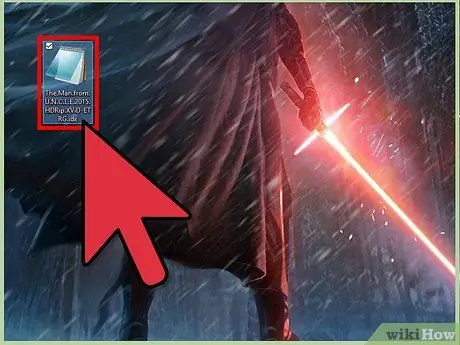
Hakbang 1. Mag-double click sa file na IDX
Awtomatikong magbubukas ang file na ito. Sa Windows, magbubukas ito kasama ang programa ng Notepad; sa Mac OS X, magbubukas ito kasama ang programang TextEdit.
Kung nabigo ang file na IDX na buksan, magpatuloy sa susunod na hakbang

Hakbang 2. Mag-right click sa IDX file, pagkatapos ay i-click ang "Open With"
Sa Mac OS X, i-click ang "Kumuha ng Impormasyon", pagkatapos ay "Buksan Gamit"
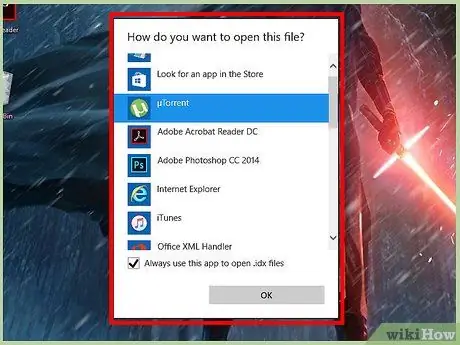
Hakbang 3. Piliin ang anumang programa sa pag-edit ng teksto na magagamit sa iyong computer
Halimbawa, maaari mong gamitin ang WordPad, Notepad, o TextEdit. Ang mga programang ito ay mga programa sa pag-edit ng teksto na maaaring magbukas ng mga file ng IDX.
Kung ang file na IDX na nais mong buksan ay hindi pa rin bukas, magpatuloy sa susunod na hakbang
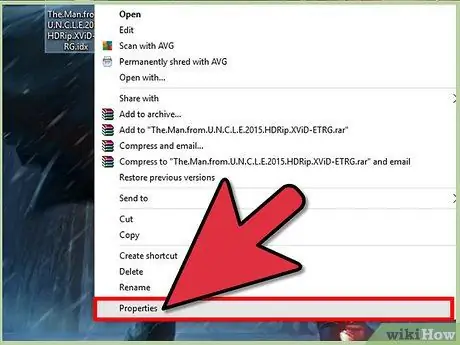
Hakbang 4. Mag-right click sa IDX file at piliin ang "Properties" o "Kumuha ng Impormasyon"
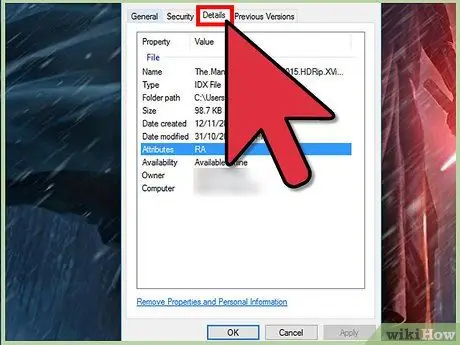
Hakbang 5. Tingnan ang mga detalye ng file upang matukoy ang pinagmulan ng file na IDX
Ang ilang mga file ng IDX ay maaaring mabuksan kasama ang program na lumikha sa kanila. Halimbawa, kung ang file ng IDX ay nagmula sa Microsoft Outlook Express, maaari mong patakbuhin ang programa ng Outlook Express sa iyong computer, at subukang buksan ang IDX file kasama ang program na iyon.
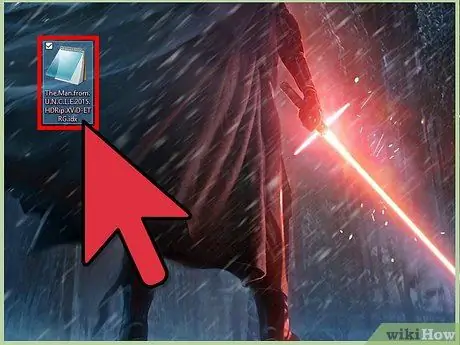
Hakbang 6. Patakbuhin ang program na lumikha ng file ng IDX, pagkatapos ay subukang buksan ang file na IDX sa pamamagitan ng programang iyon
Kung nabigo pa ring buksan ang file ng IDX, sundin ang mga hakbang sa pangalawang pamamaraan ng artikulong ito. Ang program na gagamitin ay VLC Player mula sa VideoLAN
Paraan 2 ng 2: Paggamit ng VLC Media Player mula sa VideoLAN
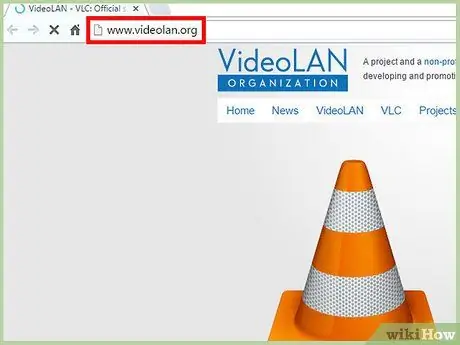
Hakbang 1. Pumunta sa opisyal na website ng VideoLAN sa
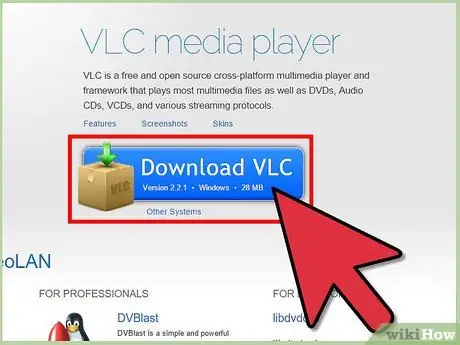
Hakbang 2. Piliin ang pagpipilian upang mag-download ng VideoLAN VLC Media Player sa iyong Windows o Mac computer
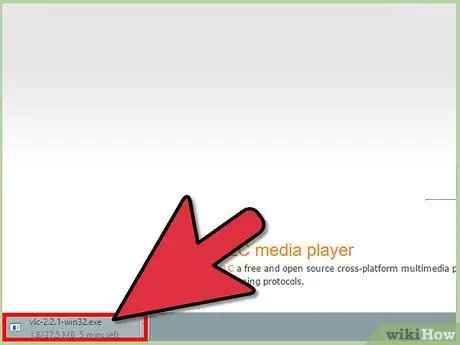
Hakbang 3. Mag-double click sa file ng pag-install upang ilunsad ang programa ng pag-install ng VideoLAN, pagkatapos ay sundin ang mga ibinigay na hakbang upang mai-install ang program na ito sa iyong computer
Matapos makumpleto ang pag-install, tatakbo kaagad ang programa.
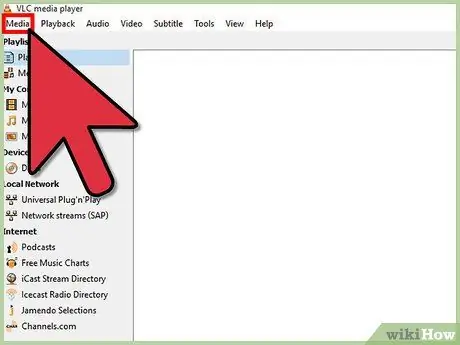
Hakbang 4. I-click ang "Media" sa tuktok ng window ng VideoLAN, pagkatapos ay piliin ang "Buksan ang File"
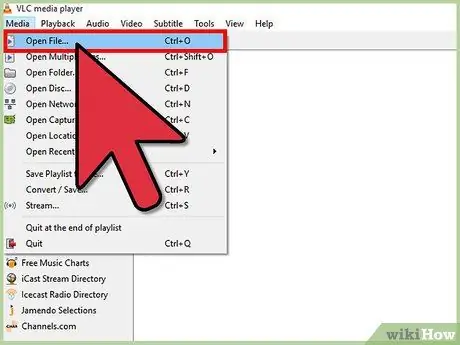
Hakbang 5. I-click ang "Browse", pagkatapos ay piliin ang IDX file na nais mong buksan
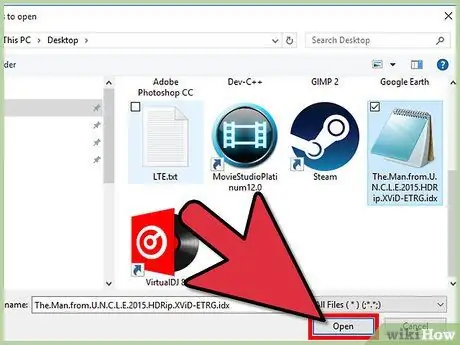
Hakbang 6. Piliin ang file na IDX, pagkatapos ay i-click ang "Buksan"
Ang IDX file na iyong pinili ay magbubukas at lilitaw sa VLC Media Player.
Mga Tip
- Kadalasan, kung ang iyong computer ay walang programa na maaaring magbukas ng mga uri ng file ng IDX, hindi ito bubuksan. Ang pinaka-mabisang paraan upang buksan ang isang IDX file ay upang matukoy ang pinagmulan nito, at buksan ang file gamit ang program na lumikha nito.
- Kung nais mong subukan ang isang kahaliling programa ng third-party upang buksan ang mga file ng IDX, maaari mo ring gamitin ang PowerDVD ng Cyberlink, na maaari mong i-download sa https://www.cyberlink.com/downloads/trials/powerdvd-ultra/download_en_US.html. Tulad ng pagsusulat na ito, ang programa ay hindi libre, ngunit nagbibigay ito ng isang 30 araw na panahon ng pagsubok na maaari mong gamitin upang buksan ang mga file ng IDX.






